האם אתה תוהה מהן הגדרות הווידאו של Fortnite שיכולות לעזור לך לשפר את המשחק שלך? ובכן, תמצא כאן כמה דרכים שיעזרו לך להשתפר ב- Fortnite Battle Royale.
בעוד שיכולות המקלדת והעכבר שלך יהיו ההיבט החשוב ביותר בהחלטה על רמת הבקיאות שלך בפורטנייט, אם יש לך מחשב או מחשב נייד מיושן שבקושי יכול להריץ את המשחק, לעולם לא תגיע למלוא הפוטנציאל שלך.
כדי להישאר תחרותי, עליך לוודא שקצב הפריימים של המשחק לא יורד עד לנקודה שבה הוא פוגע ביכולת שלך לשחק. למרבה המזל, אם אתה חווה קצבי פריימים גרועים ב-Fortnite, יש פעולות שאתה יכול לנקוט כדי לשפר את הביצועים שלך באמצעות הגדרות המשחק והמחשב שלך.
להלן כמה אסטרטגיות לשיפור ה-FPS שלך ב-Fortnite. אז תן לנו לדבר על הגדרות הווידאו הטובות ביותר של Fortnite שיכולות לעזור לך לקבל יתרון על האויבים שלך:
15. שחקו עם הגדרות הגרפיקה במשחק
הצעד הראשון בהגדלת ה-FPS שלך ב-Fortnite הוא להתנסות בהגדרות החזותיות של המשחק. כמו בכל משחק אחר, ההגדרות שתבחר ישפיעו באופן משמעותי על אופן הפעולה של המשחק שלך. צמצום כל ההגדרות שלך לערך הנמוך ביותר האפשרי ישפר את הוויזואליה של המשחק. ובכל זאת, זה גם יגדיל משמעותית את הפריימים לשנייה ויאפשר לך לסחוט יותר ביצועים ממערכת ישנה יותר.
באופן טבעי, תרצה ליצור איזון בין חזותיים וקצב פריימים. בשלב מסוים, השגת כמה פריימים נוספים לשנייה לא מפצה על אובדן האיכות החזותית. באופן טבעי, המיקום של הקו הזה הוא סובייקטיבי, אז נסה עם הפרמטרים עד שתגלה את הנקודה המתוקה למשחק שלך. לאחר שתיצור אותו, המשחק ירגיש הרבה יותר זורם.
כיצד להחיל הגדרות גרפיקה במשחק
- עבור אל הגדרות
- בחר באפשרות וידאו
- הפוך את כל הגדרות הווידאו שלך לנמוכות
14. השבת את הצללים
ב-Fortnite, קל מאוד להתעלם מהצללים. בגלל העיצוב האסתטי של המשחק, סביר להניח שתשכח שהם נמצאים שם עבור רוב המשחקים שלך. למרבה הצער, הצללים שאתה נמנע מהם עושים הרס במערכת שלך. אם יש לך כרטיס גרפי ישן יותר או שאתה לא רוצה לטרוח עם הורדת כל ההגדרות שלך להגברת המהירות, ייתכן שהאפשרות הטובה ביותר שלך היא להשבית את הצללים בזמן משחק.
לכיבוי הצללים של המשחק יש השפעה ויזואלית זניחה על המשחק שלך. אמנם תראה את ההשפעות אם תסתכל בקשב, אבל הם לא משהו שתבחין בזמן בתנועה או במהלך קרב. ייתכן שתוכל לסחוט קצת יותר ביצועים מההגדרות האחרות של המשחק תוך שמירה על קצב פריימים גבוה יותר אם אתה מוכן לוותר על צללים לחלוטין לטובת הביצועים הכוללים.
כיצד להשבית צללים:
- פתח את ההגדרות
- פתח את אפשרות הבהירות
- הגדל את אפשרות הבהירות
13. נסה להוריד את הרזולוציה במשחק
רזולוציה היא מרכיב נוסף שישפיע על המשחק שלך. למרות שסביר להניח שתשחק את המשחק ברזולוציה המקסימלית שלו תחילה, הורדת הרזולוציה במידת מה יכולה להקל חלק מהעומסים על ה-GPU שלך ולאפשר עיבוד כולל משופר.
כן, זה אומר שסביר להניח שתקבל פחות ממסך ה-4k החדש והיקר שלך ממה שתכננת, אבל תקבל יותר פריימים לשנייה ותהיה תחרותי יותר במשחק. אפילו במחשבים אישיים מודרניים, נראה כאילו המקום המתוק של Fortnite הוא בטווח 1080p. אתה עשוי לשנות לאפשרות HD קונבנציונלית זו בתפריט ההגדרות שלך, מה שיגרום לשיפור ניכר בביצועים.
שוב, הנה תחום שבו תצטרכו לבחור בין ביצועים ואסתטיקה מכיוון שאתם מסתכנים בהפקרת האיכות החזותית הגבוהה יותר עליה שילמתם. עם זאת, אם אתה מתקשה לשמור על לפחות 30 פריימים לשנייה בזמן שאתה משחק בפורטנייט, אחת השיטות הפשוטות ביותר להגדיל את המספר הזה היא להקטין את רזולוציית המשחק - גם אם זה אומר לצלול מתחת ל-1080P.
כיצד להוריד רזולוציה במשחק
- עבור אל הגדרות
- פתח את האפשרות וידאו
- גרור את סרגל הרזולוציה התלת-ממדית שמאלה
12. הפוך את מרחק התצוגה שלך לאפי
ראה את עצמך בר מזל אם אתה רוצה להפחית את מרחק התצוגה של Fortnite; ההגדרה רק משפיעה על איכות העיבוד והמרחק של דברים שמתממשים בראייה שלך, כפי שמודגם בחלק השמאלי העליון של ה-GIF שלמעלה. (ללא קשר להגדרה שלך, דמויות השחקן תמיד יופיעו ממרחק קבוע.)
ובכל זאת, דחיפה של זה למעלה עד כמה שהחומרה שלך מאפשרת מורידה פופ-אין של אובייקטים מעצבנים, וזה שימושי במיוחד בזמן צליפה או צפייה באופק מנקודת תצפית גבוהה. אנו ממליצים על ההגדרה Epic - אתה תאבד רק כמה פריימים בתמורה לשדה ראייה נוח בהרבה, פשרה סבירה מבחינה אסטרטגית לבהירות חזותית.
כיצד להפוך את מרחק התצוגה שלך לאפי
- פתח את התפריט
- בחר הגדרות
- גלול למטה באפשרות וידאו
- מצא את "מרחק התצוגה" בסרגל האיכות הגרפית
- הפוך אותו לאפי
11. הפוך את ה-Anti-Aliasing לבינוני
האסתטיקה המסוגננת יתר על המידה של המשחק מסווה חלקית את הזוויות החדות של Fortnite, ובכך הפחתת התדירות של הג'אג'י האימתנית היא יותר בחירה קוסמטית מאשר בחירה מודגמת. סטרימרים ואנשי מקצוע כאחד משביתים את ההגנתיות כדי להדגיש צורות מרוחקות בהשוואה לשטח.
עם זאת, ה-FPS שנצבר הם מועטים במקרה הטוב מכיוון שרוב כרטיסי המסך העכשוויים כוללים הרבה VRAM כדי להחליק קצוות ללא תקלות. ההמלצה שלנו: בינונית, אמצע נעים, אה, בין גבולות פיקסלים משיי וגרפיקה מציאותית שנמנעת מטושטשת מדי.
כיצד להפוך את ה-Anti-Aliasing לבינוני
- פתח את התפריט
- בחר הגדרות
- גלול למטה באפשרות וידאו
- מצא את ה"אנטי כינוי" בסרגל האיכות הגרפית
- הפוך אותו לבינוני
10. הפוך את העיבוד לאחר עיבוד לנמוך
רוצה את ההמחשה הטובה ביותר של מה שפוסט-עיבוד משיג? קח צעד לתוך ההוריקן. (למעט שאסור לך מכיוון שתגווע.) למרות שתאורה מפוזרת ואפקטים זוהרים מטופלים בדרך כלל בפוסט-פרודקשן, הגדרה זו קובעת גם הגדרות בהירות וניגודיות המבוססות על התנהגות האור המקפיץ את רוב העצמים.
עבור לחימה בהיקף, תרצה לשמור על זה נמוך, מכיוון שהראייה שלך תתבהר באופן משמעותי עם מינימלי שלאחר עיבוד שישנה את הבהירות של מה שאתה מסתכל עליו. רמות בינוניות עד אפיות יכולות לעמעם באופן משמעותי את הראייה של הסקופ שלך, מה שמקשה על זיהוי טשטוש נע קל אם הסביבה מעורפלת מדי.
כיצד להפוך את העיבוד לאחר עיבוד לנמוך
- פתח את התפריט
- בחר הגדרות
- גלול למטה באפשרות וידאו
- מצא את "פוסט עיבוד" בסרגל האיכות הגרפית
- סובב אותו לנמוך
9. מצב עיוור צבעים של פרוטנופה
עד כמה שהנופים המגוונים של Fortnite מבריקים ויפים, הצבעים האלה יכולים לשמש גם כהסחת דעת כאשר מנסים לאתר אויבים. על ידי הגדלת הרוויה של Protanope בהגדרות של Fortnite, אתה עשוי לראות יריבים הרבה יותר מהר (ואולי רחוק יותר) מהרגיל. אפשרות זו אינה נדרשת להיות עיוור צבעים, וכמה משחקני Fortnite הטובים ביותר משתמשים בה כדי לחזק את הראייה שלהם בזמן המשחק.
כיצד להחיל מצב עיוור צבע
- פתח את התפריט
- בחר הגדרות
- גלול למטה באפשרות וידאו
- מצא את "מצב עיוור צבעים" בסרגל האיכות הגרפית
- החל פרוטנופה
8. כבה Motion Blur
בעוד שהגדרה זו מספקת חוויה חזותית אסתטית ב-Fortnite, האפקטים הוויזואליים שנוצרים על ידי טשטוש תנועה עלולים לגרום להשהיה במשחק שלך, וכתוצאה מכך זמני תגובה איטיים יותר במהלך קרבות אינטנסיביים.
כדי להשיג את מהירות התגובה המהירה ביותר האפשרית במהלך קרב יריות, תרצה לבטל את טשטוש התנועה בהגדרות שלך, ולהקריב אפקטים חזותיים חלקים עבור סיכוי גבוה יותר לזכות ב-Fortnite.
כיצד לכבות את טשטוש התנועה
- פתח את התפריט
- עבור להגדרות
- באפשרות וידאו, מצא את "גרפיקה מתקדמת".
- כבה את טשטוש התנועה
7. הפעל את "הצג אפקט קול".
אם אי פעם תמצא את עצמך לא מסוגל להשתמש באוזניות שלך או צריך להפחית את הרעש, אתה מסתכן בהחמצת אוצרות או אפילו יריבים.
על ידי הפעלת הגדרת אפקטי הקול החזותיים, תוכל לראות טבעת שמראה אילו שחקנים או חזה משמיעים רעשים ומאיזה כיוון הם מגיעים.
כיצד להפעיל את "הצג אפקט סאונד"
- פתח את התפריט
- עבור אל הגדרות
- פתח את אפשרות השמע
- מצא את "סאונד".
- הפעל את Visualize Effect Sound
6. טקסטורות גבוהות
מומלץ להגדיר את המרקמים לערך גבוה בכל עת שניתן. מרקמים באיכות ירודה עלולים לפגוע בראייה ולגרום להכל להיראות מעורפל. אלא אם המחשב שלך אינו מסוגל להתמודד עם מרקמים בינוניים, מומלץ להגדיר אותם לאיכות בינונית לפחות.
כיצד להשתמש במרקמים גבוהים:
- פתח את התפריט
- עבור אל הגדרות
- עבור אל וידאו
- הפוך את הטקסטורות לגבוה
5. כבה את Vsync
סנכרון אנכי מציג השהייה בין מועד הופעת התמונה על הצג לבין מה שקורה בזמן אמת. זה עלול לגרום לכך שהמשחק ירגיש פחות תגובה משמעותית. אלא אם כן אתה חווה קריעת מסך חמורה, כבה את Vsync.
כיצד לכבות את Vsync
- פתח את התפריט
- עבור אל הגדרות
- עבור אל אפשרות גרפיקה מתקדמת
- כבה את Vsync
4. סובב את מרחק התצוגה לקרוב
למרות שעדיפות גבוה יותר לאיתור תוקפים, זה יכול להיות מעייף. לכן, נסה לקבוע את האיזון האופטימלי של ראיה רחוק ושמירה על קצב פריימים גבוה עבור המחשב האישי שלך. עם צמצום המאפיינים החזותיים, עליך לשמור על מרחק צפייה וביצועים סבירים עם ההגדרות המתאימות של Fortnite עונה 4.
כיצד להפוך את מרחק התצוגה לקרוב
- פתח את התפריט
- עבור אל הגדרות
- בסרגל איכות גרפיקה
- החלף את מרחק התצוגה לקרוב
3. אל תשתמש במצב חלון
בעוד שרבים מועילים כאשר משתמשים בהם נכון, ישנם כמה שרוב השחקנים צריכים להימנע מהם. יש הטוענים שמצב החלון של Fortnite נכלל בקטגוריה האחרונה, בעוד שאחרים טוענים שלא. הדבר הראשון שצריך להבין הוא שמשחק במצב חלונות משפיע באופן משמעותי על קצב הפריימים הכולל, מה שאומר שהמשחק יבצע ביצועים גרועים משמעותית במצב זה מאשר במצב מסך מלא.
בנוסף, משחק במצב חלונות מביא להשהיית קלט הרבה יותר גבוהה מאשר משחק במצב מסך מלא, וזה משהו שצריך לזכור. אלו שתי סיבות משכנעות להימנע ממצב חלונות מכיוון שללא ספק זה ישפיע לרעה על האופן שבו אתה משחק בפורטנייט. מצב חלונות ידוע גם כיוצר קשיי רזולוציה, וזה עוד דאגה משמעותית. לכן, בחר תמיד במצב מסך מלא, כי זה יועיל לך רבות.
כיצד לא להשתמש במצב חלון
- פתח את התפריט
- עבור אל הגדרות
- מצב מצא
- פנה למצב מסך מלא אם הוא במצב חלון
2. כבה את ספירת הצופים
אם אתה מוצא את ה-HUD שלך קצת עמוס בזמן שאתה משחק ב-Fortnite, יש פתרון לביטול העומס ולייעל את האזור הניתן לצפייה.
לא רק שהשבתת ההגדרה הזו תשפר את המראה שלך, אלא היא גם תאיץ את המשחק שלך, ותגרום למשחק שלך לרוץ מהר יותר.
כיצד לכבות את ספירת הצופים
- פתח את התפריט
- עבור אל הגדרות
- עבור אל ממשק המשתמש של המשחק
- כבה את ספירת הצופים
1. סמן סכנה בעת הכוונת אויב
אתה מסתכן בהפסד משחקים בפורטנייט אם אתה לא מתקשר בצורה יעילה עם חבריך לקבוצה. כדי לאפשר תקשורת אפקטיבית, עליך לספק את היכולת לזהות סכנה תוך כדי מיקוד או כיוון הנשק שלך. אפשרות זו מאפשרת לך להתריע במהירות ובפשטות לעמיתיך על סכנה אפשרית.
כיצד לסמן סכנה בעת הכוונת אויב
- פתח את התפריט
- עבור אל הגדרות
- בחר באפשרות לחימה
- הפעל את סימן סכנה בזמן הכוונה

![[טופ 10] הגדרות הגרפיקה הטובות ביותר של Dota 2 למחשב נמוך](https://tadanori.work/game/raine/sites/default/files/2022-04/low_settings.jpg)
![[טופ 10] אנימה לילדים קטנים](https://tadanori.work/game/raine/sites/default/files/2020-12/article-amazing-plot-11.jpg)
![[טופ 5] פלדינס אלופי האגף הטובים ביותר שהם מצוינים](https://tadanori.work/game/raine/sites/default/files/2022-06/screenshot_2022-06-29_110454.png)
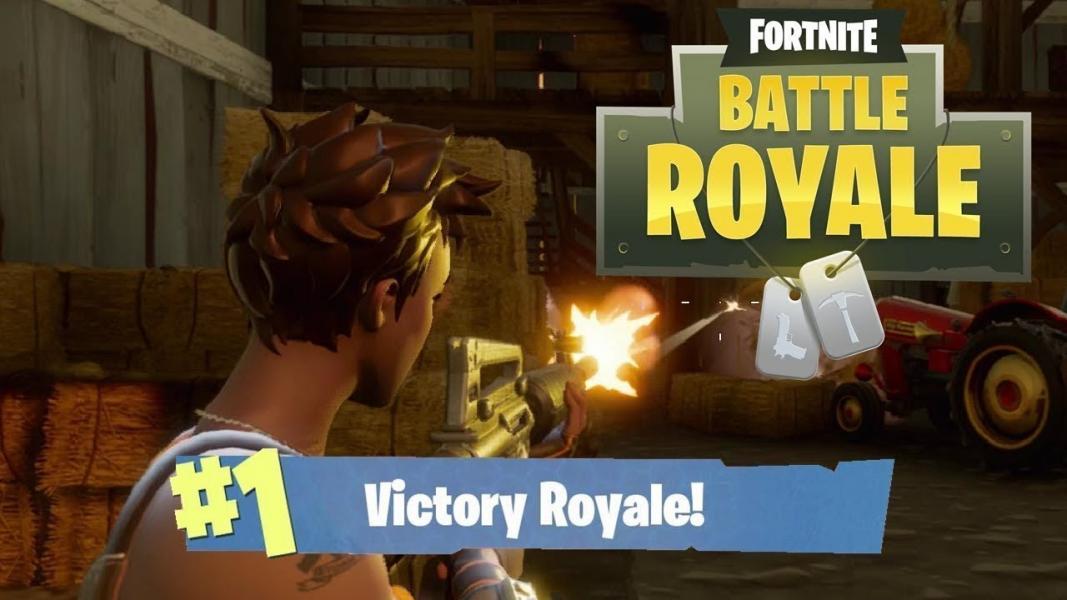
![[טופ 15] מודים של Rimworld לחוויה חדשה לגמרי](https://tadanori.work/game/raine/sites/default/files/2022-04/top15rimworldmodsforabrandnewexperience-rimworld-16_0.jpg)
![[טופ 10] הסטרימרים הטובים ביותר של Dota 2 לצפייה בשנת 2024](https://tadanori.work/game/raine/sites/default/files/2024-02/h17.jpg)